最终效果

1、打开PS新建一个大小适当的文档,背景拉上蓝色渐变。新建一个图层,选择画笔工具,把前景颜色设置为白色,画笔不透明度设置为:60%,先把冰块的大体轮廓线勾画出了,如下图。

2、继续利用画笔工具来绘制冰块的各个明暗色调,在这里要注意的是画笔的不透明度的把握,大致突出冰块的层次。

3、选择涂抹工具,对先前的大色块过渡不均匀的地方加以涂抹,涂抹的时候要注意冰块的质感的表现,可选择喷溅画笔在画笔预设里调节自己想要的效果,对图像进行涂抹。

4、继续利用涂抹工具与画笔工具刻画冰块的质感及细节,加强明暗的对比。

5、这里可以利用画笔工具或者加深,减淡工具来继续修饰冰块,提亮一下冰块的轮廓,加强下质感,使其更有立体感。

6、经过刻画,现在我们得到的图形已经比较像冰块了,但是还需要进一步刻画,大家都知道通常室外的冰块都不是非常洁净的,为了让它更逼真,我们用画笔工具进一步来修饰。

7、增加对比度和高光。

8、再用涂抹工具来涂抹纹理比较辛苦,这里我们可以运用PS预装的画笔来为我们的冰块制作质感。
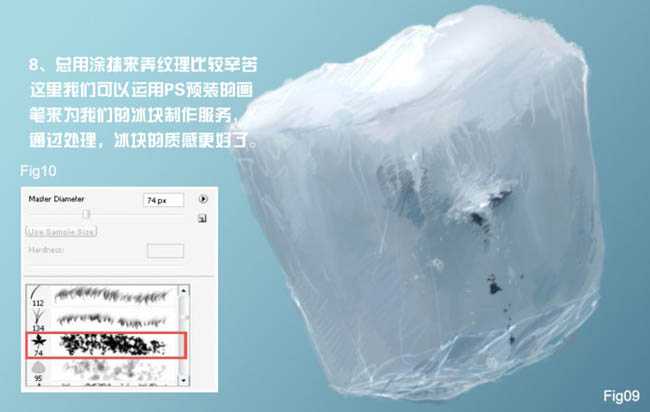
9、纹理处理好了,那现在就来处理下冰块的位置,让其看上去是立着的,我们为其底部画上阴影,然后将阴影模糊下,这个看个人喜好而定,让冰块看起来真实就好。

最终效果:


1、打开PS新建一个大小适当的文档,背景拉上蓝色渐变。新建一个图层,选择画笔工具,把前景颜色设置为白色,画笔不透明度设置为:60%,先把冰块的大体轮廓线勾画出了,如下图。

2、继续利用画笔工具来绘制冰块的各个明暗色调,在这里要注意的是画笔的不透明度的把握,大致突出冰块的层次。

3、选择涂抹工具,对先前的大色块过渡不均匀的地方加以涂抹,涂抹的时候要注意冰块的质感的表现,可选择喷溅画笔在画笔预设里调节自己想要的效果,对图像进行涂抹。

4、继续利用涂抹工具与画笔工具刻画冰块的质感及细节,加强明暗的对比。

5、这里可以利用画笔工具或者加深,减淡工具来继续修饰冰块,提亮一下冰块的轮廓,加强下质感,使其更有立体感。

6、经过刻画,现在我们得到的图形已经比较像冰块了,但是还需要进一步刻画,大家都知道通常室外的冰块都不是非常洁净的,为了让它更逼真,我们用画笔工具进一步来修饰。

7、增加对比度和高光。

8、再用涂抹工具来涂抹纹理比较辛苦,这里我们可以运用PS预装的画笔来为我们的冰块制作质感。
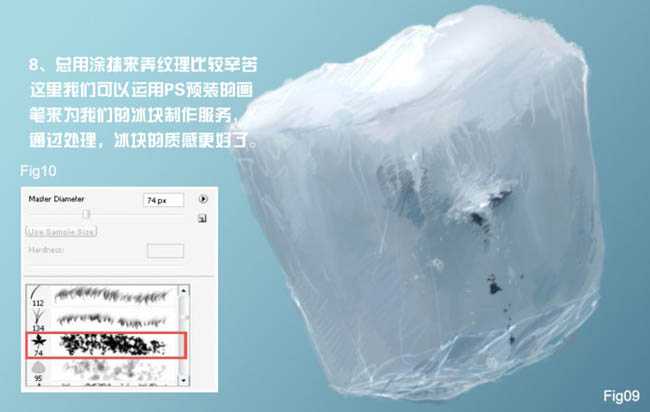
9、纹理处理好了,那现在就来处理下冰块的位置,让其看上去是立着的,我们为其底部画上阴影,然后将阴影模糊下,这个看个人喜好而定,让冰块看起来真实就好。

最终效果:

标签:
冰凌,小冰块
免责声明:本站文章均来自网站采集或用户投稿,网站不提供任何软件下载或自行开发的软件!
如有用户或公司发现本站内容信息存在侵权行为,请邮件告知! 858582#qq.com
暂无“photoshop鼠绘结满冰凌效果的小冰块”评论...
RTX 5090要首发 性能要翻倍!三星展示GDDR7显存
三星在GTC上展示了专为下一代游戏GPU设计的GDDR7内存。
首次推出的GDDR7内存模块密度为16GB,每个模块容量为2GB。其速度预设为32 Gbps(PAM3),但也可以降至28 Gbps,以提高产量和初始阶段的整体性能和成本效益。
据三星表示,GDDR7内存的能效将提高20%,同时工作电压仅为1.1V,低于标准的1.2V。通过采用更新的封装材料和优化的电路设计,使得在高速运行时的发热量降低,GDDR7的热阻比GDDR6降低了70%。
更新动态
2024年05月04日
2024年05月04日
- StockfischRecords老虎鱼卡帕与和谐二重唱《远航-遥距的小岛》SACD-ISO
- 古璇《粤听粤好听》柏菲音乐[WAV]
- 李祥庭-幽居(古琴独奏)[正版CD原抓WAV+CUE]
- 谭艳《再度重相逢HQ》头版限量编号[低速原抓WAV+CUE]
- 群星《人声典范-金嗓子 DSD》[WAV+CUE][524M]
- 群星《旅途欢歌》2CD[WAV+CUE][1.3G]
- BlackWings Audio《女神异闻录 夜幕魅影-OST1》[320K/MP3][113.76MB]
- 海来阿木《西楼情歌》开盘母带[低速原抓WAV+CUE]
- 陈百强.2003-完全陈百强5CD【华纳】【WAV+CUE】
- 群星.2012-顾听生辉·乐坛大宗师经典半世纪3CD【环球】【WAV+CUE】
- BlackWings Audio《女神异闻录 夜幕魅影-OST1》[FLAC/分轨][332.91MB]
- 群星《音你而来 第2期》[320K/MP3][72.1MB]
- 群星《音你而来 第2期》[FLAC/分轨][197.58MB]
- 群星-中国新民乐(笛子)-戏竹4CD(DSD)[雨林唱片]WAV+CUE
- JacobCollier《DjesseVol.2》(2019)Hi-Res96kHz_24bit
